
- •Содержание
- •Глава 1. Введение
- •Шаг 1. Начало работы с интерактивным учебным пособием по основам ArchiCAD
- •Шаг 2. Введение в создание здания
- •Шаг 3. Введение в окружающую среду ArchiCAD
- •Шаг 4. Навигация по проекту
- •Шаг 5. Работа с этажами
- •Глава 2. Создание объемно-блочного представления и основных конструкций здания
- •Шаг 1. Создание объемно- блочных конструкций здания
- •Шаг 2. Создание структурной сетки
- •Шаг 3. Создание наружных стен
- •Шаг 4. Редактирование колонн
- •Шаг 5. Создание перекрытий
- •Глава 3. Создание перегородок и внешних проемов
- •Шаг 1. Создание проемов
- •Шаг 2. Создание перегородок в оконных проемах
- •Шаг 3. Создание перегородок
- •Шаг 4. Анализ возможностей 3D-вида
- •Шаг 5. Размещение наружных дверей
- •Глава 4. Создание внутренних стен и проемов
- •Шаг 1. Создание внутренних несущих стен
- •Шаг 2. Создание внутренних ненесущих стен
- •Шаг 3. Размещение внутренних проемов
- •Глава 5. Операции над объемными элементами, создание объектов и местности
- •Шаг 1. Операции над объемными элементами
- •Шаг 2. Размещение объектов
- •Шаг 3. Создание местности
- •Глава 6. Создание зон, разрезов и фасадов
- •Шаг 1. Размещение зон
- •Шаг 2. Создание разрезов, фасадов
- •Шаг 3. Создание внутренних видов
- •Глава 7. Размеры, каталоги и неполный показ конструкций
- •Шаг 1. Нанесение размеров
- •Шаг 2. Создание каталогов
- •Шаг 3. Неполный показ конструкций
- •Глава 8. Создание чертежей, рабочих листов и 3D-документов
- •Шаг 1. Импорт деталей
- •Шаг 2. Использование ссылки фона
- •Шаг 3. Создание 3D-документов
- •Шаг 4. Ссылающиеся маркеры
- •Глава 9. Создание презентационных изображений
- •Шаг 1. Нанесение штриховки
- •Шаг 2. Визуализация презентации
- •Глава 10. Макетирование и публикация проекта
- •Шаг 1. Создание макетов
- •Шаг 2. Размещение видов в макетах
- •Шаг 3. Публикация проекта

Глава 9. Создание презентационных изображений |
Шаг 2. Визуализация презентации |
ШАГ 2. ВИЗУАЛИЗАЦИЯПРЕЗЕНТАЦИИ
Основополагающее ИУП - Глава 09_02.mp4 Просмотр видеоролика
1) Активируйте предварительно установленный вид 9.2.1 Первый этаж, расположенный в подпапке
9.2 Визуализация презентации папки Глава 09 двойным щелчком на его имени.
Сейчас мы создадим несколько презентационных рисунков нашего здания. Эти изображения войдут в состав окончательной документации.
Прежде всего, давайте познакомимся с возможностями ArchiCAD по созданию реалистических изображений. ArchiCAD использует механизм визуализации LightWorks, который обладает рядом существенных возможностей по созданию высокореалистических изображений. Давайте просмотрим эти возможности.
2)Активируйте предварительно установленный вид
9.2.2 Общая перспектива.
Мы будем использовать этот 3D-вид для построения фотореалистических изображений с использованием различных возможностей механизма визуализации
LightWorks.
3)Выберите команду Вид > Режим 3D-вида > Параметры
3D-изображения для открытия диалогового окна
Параметры построения 3D-изображения.
Снимите отметку с маркера Пропорционально, установите в поле Размер окна значения в пикселах:
198 |
Graphisoft® ArchiCAD® Основополагающее интерактивное учебное пособие |
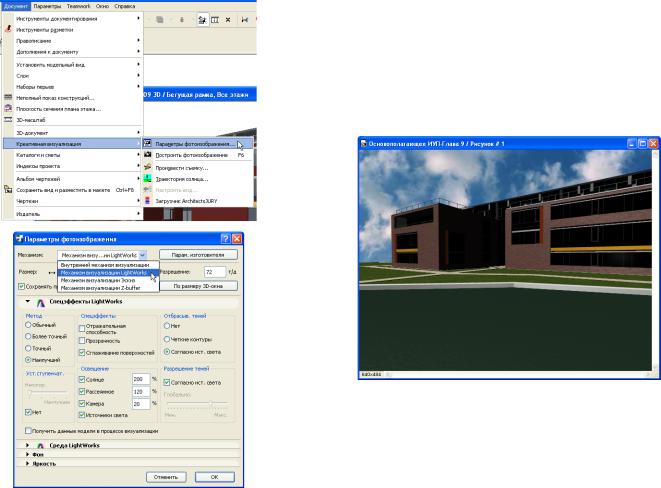
Шаг 2. Визуализация презентации |
Глава 9. Создание презентационных изображений |
“640” и “480” соответственно для ширины и высоты, затем нажмите кнопку OK для выхода из диалога.
4)Выберите команду Документ > Креативная визуализация > Параметры фотоизображения для открытия одноименного диалогового окна.
В верхней части диалога выбирается механизм визуализации. Каждый из механизмов имеет различные возможности.
Выберем Механизм визуализации LightWorks.
Мы начнем с построения простого плоского изображения. Все последующие изображения будут обладать все более совершенными возможностями. Мы подготовили эти изображения заранее. Естественно, Вы можете найти параметры этих изображений в диалоговом окне Параметры фотоизображения. Поэкспериментируйте с установками различных параметров, чтобы достичь ожидаемых результатов.
5)Нажмите кнопку Отменить для выхода из диалога. Затем активируйте вид 9.2.3 Фотоизображение-01 из подпапки 9.2 Визуализация презентации папки Глава 09
двойным щелчком не его имени.
В этом фотоизображении включено совсем немного возможностей по визуализации. К тому же оно является темным.
Давайте добавим немного света.
6)Активируйте предварительно установленный вид 9.2.4 Фотоизображение-02, расположенный в подпапке
Graphisoft® ArchiCAD® Основополагающее интерактивное учебное пособие |
199 |

Глава 9. Создание презентационных изображений |
Шаг 2. Визуализация презентации |
9.2 Визуализация презентации папки Глава 09 двойным |
7) Активируйте предварительно установленный вид |
щелчком на его имени. |
9.2.5 Фотоизображение-03. |
В этом изображении мы учли рассеянное освещение. Это означает, что механизм визуализации LightWorks имитирует свет, поступающий от окружающей среды в виде рассеянного света (и не учитывает освещение солнца). В этом случае изображение достаточно светлое, чтобы быть похожим на дневной фотоснимок.
Теперь используем возможности устранения ступенчатости
(сглаживание). Устранение ступенчатости - это механизм,
который позволяет снизить зазубренность или ступенчатость внешнего вида граней изображаемого здания. Обратите внимание на горизонтальные верхние части цепочки окон справа: их внешний вид имеет зубчатое представление.
Для этого изображения выбрано наилучшее устранение ступенчатости, что существенно улучшило качество изображения вышеупомянутых линий.
Это также повысило качество представления текстуры.
Следует также отметить еще одну важную особенность в представлении текстуры. Ее изображение имеет непрерывное представление в том смысле, что совершенно не видно, что нанесенная на поверхности текстура представляет собой многократное повторение по горизонтали и вертикали множества ее образцов. Эта особенность называется
200 |
Graphisoft® ArchiCAD® Основополагающее интерактивное учебное пособие |
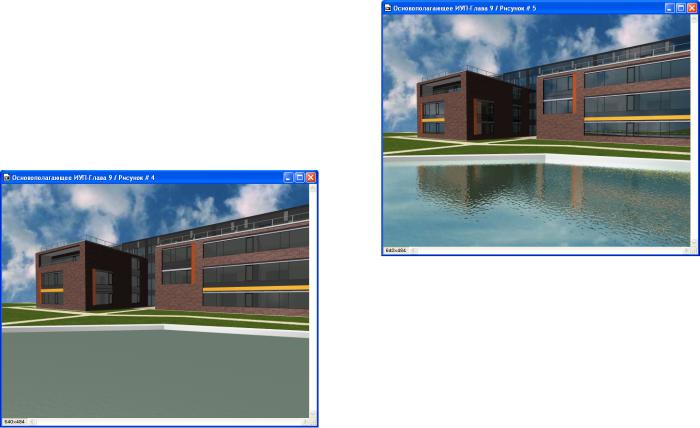
Шаг 2. Визуализация презентации |
Глава 9. Создание презентационных изображений |
процедурной ретушировкой. Это означает, что данный механизм визуализации не поступает чисто механически, то естьненаноситпрямоугольныеобразцыпоследовательнодруг за другом по горизонтали и вертикали (создавая тем самым “плиточный эффект” текстуры). Вместо этого LightWorks использует сложную математическую формулу для сглаживания переходов между повторяющимися образцами штриховки, что дает действительно реалистическое изображение текстуры.
Давайте теперь добавим прозрачность.
Совет: Естественно, что с включением все более совершенных возможностей по визуализации время для построения изображения увеличивается.
8)Активируйте предварительно установленный вид 9.2.6 Фотоизображение-04, расположенный в подпапке
9.2 Визуализация презентации папки Глава 09 двойным щелчком на его имени.
В связи с добавлением прозрачности мы видим объекты внутри здания.
Наконец, давайте добавим эффект отражения света, что значительно повышает качество изображения.
9)Активируйте предварительно установленный вид 9.2.7 Фотоизображение-05, расположенный в подпапке
9.2 Визуализация презентации папки Глава 09 двойным щелчком на его имени.
Теперь здание и окружающая среда отражаются на водной поверхности, а облачное небо и некоторые части здания отражаются в оконных стеклах. Все это дает наиболее реалистическое высококачественное изображение.
ArchiCAD предлагаетдругоймеханизмвизуализации, который предоставляет совершенно другие возможности по созданию изображений. Это так называемый механизм визуализации Эскиз. Как говорит само название, с его помощью строятся эскизные изображения. Этот механизм может использоваться на начальных этапах проектирования для получения схематических изображений, предоставляющих клиенту общие идеи того, как будет выглядеть его проект, без излишней на этом этапе детализации, характерной для реалистических изображений.
Graphisoft® ArchiCAD® Основополагающее интерактивное учебное пособие |
201 |

Глава 9. Создание презентационных изображений |
Шаг 2. Визуализация презентации |
10)Выберите команду Документ > Креативная |
12)Нажмите кнопку ОК для закрытия диалога. Затем |
визуализация > Параметры фотоизображения для |
активируйте предварительно установленный вид |
открытия одноименного диалогового окна. |
9.2.8 Эскизное изображение-01. |
11)В поле Механизм выберите Механизм визуализации Эскиз.
В панели Основные параметры имеется перечень стилей эскиза. Стиль эскиза определяет основной цвет эскиза, будут ли использоваться эффекты отбрасывания теней/3D-штриховки, как будут генерироваться линии эскиза, линии отбрасывания теней, линии штриховки. Кроме того, стили эскиза имеют другие параметры.
Давайте посмотрим на возможности некоторых из имеющихся стилей эскиза.
Мы подготовили несколько сохраненных видов, однако Вы можете проанализировать любое множество вариантов, изменяя по своему усмотрению те или иные параметры.
Первый стиль дает светло-серый эскиз. Его особенность, помимо других, заключается в том, что линии существенно продлеваются за точки пересечения с другими линями.
13)Активируйте предварительно установленный вид
9.2.9 Эскизное изображение-02.
202 |
Graphisoft® ArchiCAD® Основополагающее интерактивное учебное пособие |

Шаг 2. Визуализация презентации |
Глава 9. Создание презентационных изображений |
Это простой стиль без отбрасывания теней и 3D-штриховки.
14)Активируйте предварительно установленный вид
9.2.10 Эскизное изображение-03.
Этот стиль имеет четкую прорисовку линий, эффекты затенения и 3D-штриховку.
15)Активируйте предварительно установленный вид
9.2.11 Эскизное изображение-04.
Это последний представленный в этой главе стиль эскиза, который мы используем для создания в документации нескольких презентационных изображений.
Давайте посмотрим на еще один вид, созданный с помощью стиля эскиза.
16)Активируйте предварительно установленный вид
9.2.12 Эскизное изображение-05, расположенный в подпапке 9.2 Визуализация презентации папки Глава 09
двойным щелчком на его имени.
Вы можете найти сохраненные виды этих изображений в папках Архитектура\Виды LightWorks и
Архитектура\Эскизные виды, расположенных в карте видов. Вы можете воспроизвести их в любой момент времени.
На этом завершается глава 09.
Graphisoft® ArchiCAD® Основополагающее интерактивное учебное пособие |
203 |
